Panduan ini ditunjukan untuk penginstallan SSL Certificate pada IIS Server.
Persiapan Deployment #
Sebelum Anda mengikuti panduan berikut pastikan anda sudah memiliki hal tersebut:
- Commercial.p12/Commercial.pfx = Merupakan file SSL Certificate yang diperlukan untuk installasi pada IIS Server.
Note: Untuk membuat file tersebut kunjungi link berikut: docs.aktiva.co.id/ssl-certificate/membuat-file-certificate-dengan-ekstensi-pem-pfx-p12dan-cer
Panduan Deploy SSL Certificate #
Terdapat 2 tahapan untuk proses instalasi SSL Certificate pada IIS (Internet Information Service). Silakan ikuti sesuai dengan panduan berikut.
Import file pfx/p12 #
Untuk melakukan installasi Anda perlu melakukan import file certificate pfx/p12 pada Windows Server.
Silakan akses server menggunakan user Administrator. Klik Start, ketik mmc lalu ok.
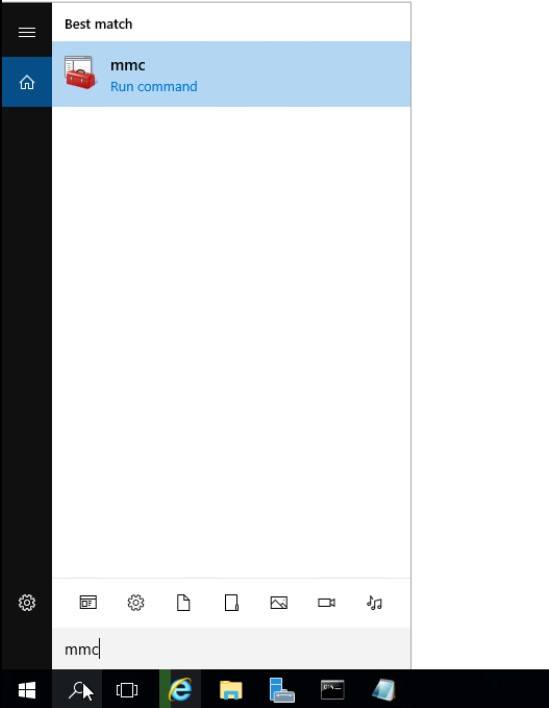
Pada menu Console Root pilih File > Add/Remove Snap in
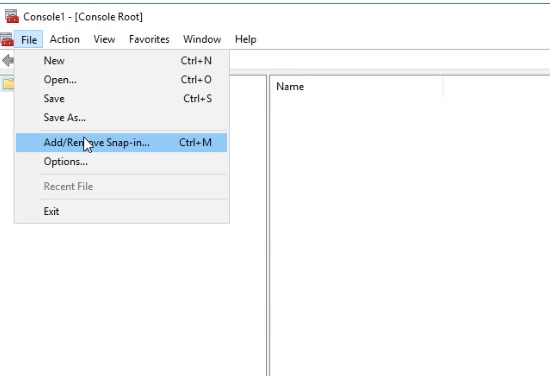
Pada pilihan “Add or Remove Snap In” tambahkan Certificate lalu ok.
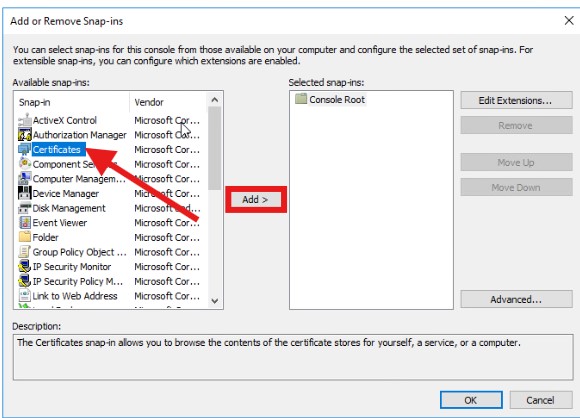
Setelah muncul pop up “Certificate Snap-in” pilih Computer Account > Next
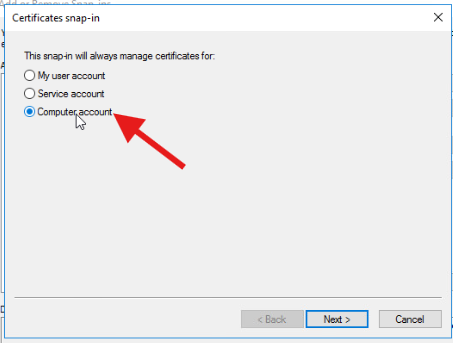
Pilih “Local Computer” lalu Finish.
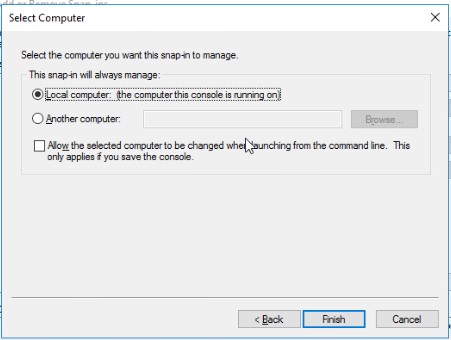
Jika sudah muncul menu certificate, klik kanan pada Personal > All Task > Import.
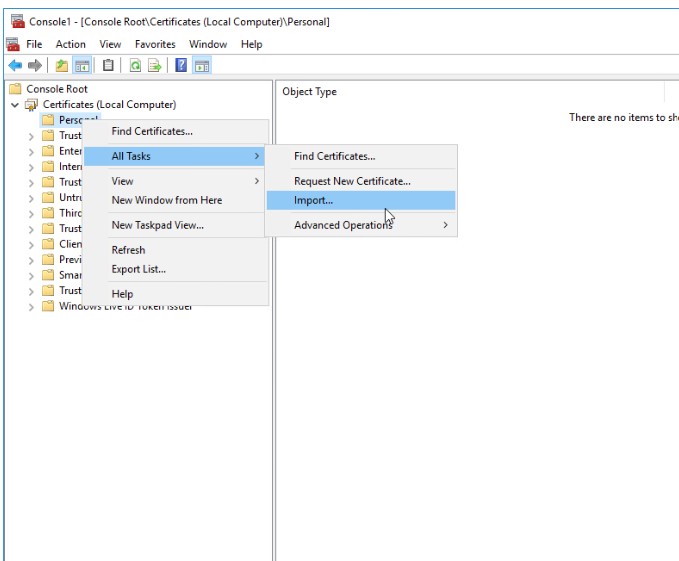
Pada bagian “Certificate Import Wizard” Pilih file certificate lalu pilih Next.
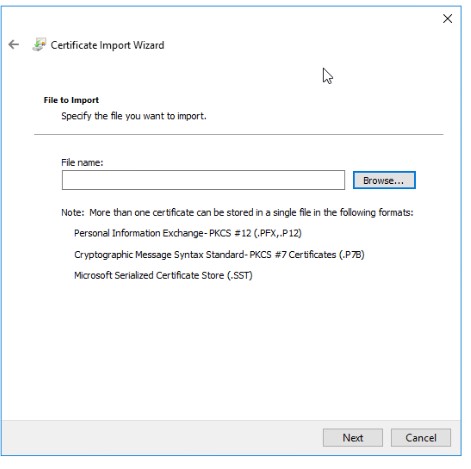
Pada menu “Certificate Store” Pilih “Automatically Sellect the certificate store based on the type of certificate” dan Next.
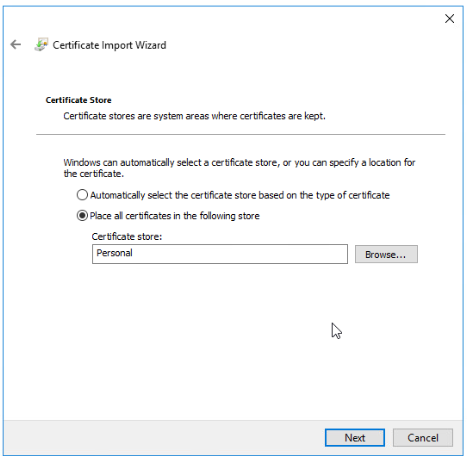
Pada bagian tersebut klik Finish. Jika sudah maka untuk melakukan import pada Windows Server sudah berhasil.
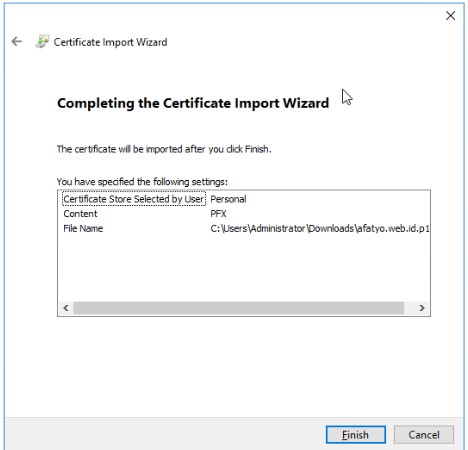
Proses Deployment SSL Certificate #
Untuk melakukan installasi SSL Certificate pada IIS, pastikan anda sudah melakukan langkah langkah untuk import file certificate pada Windows Server seperti diatas. Selanjutnya silakan ikuti langkah berikut
Pilih “Start“, “Administrative Tools” dan pilih “Internet Information Service (IIS) Manager“.
Pada nama server dan expand folder sites. Kemudian cari nama Website kemudian klik.
Pada bagian kanan menu website, klik pada “Site Bindings” atau sejenis.
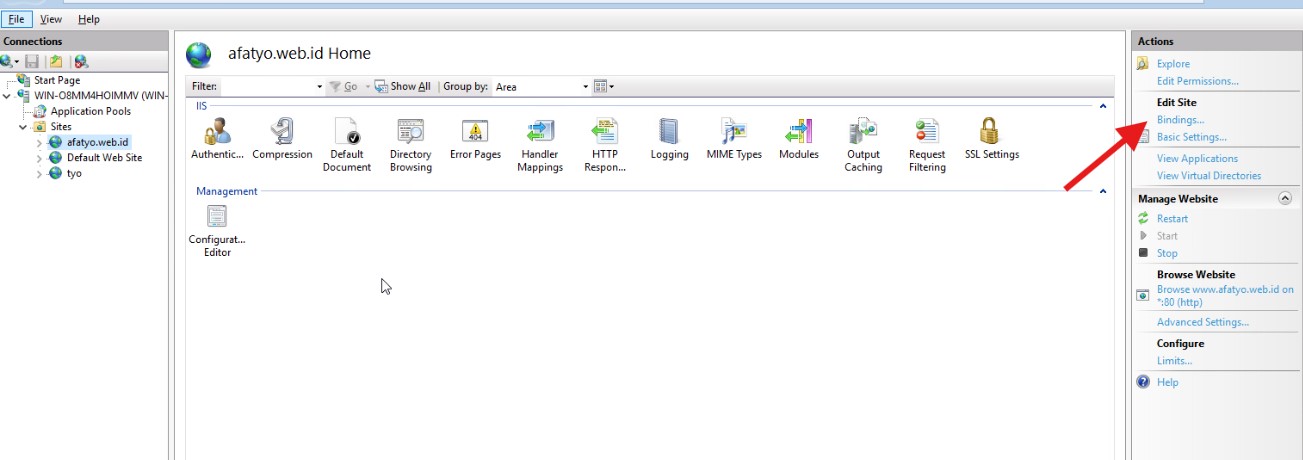
Setelah menu “Sites Bindings” terbuka pilih “Add“.
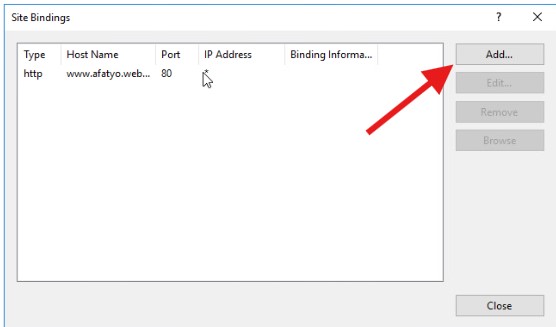
Pada konfigurasi, pilih “Type” https. IP address harus sesuai dengan dedicated IP Address atau set “ALL Unassigned“. Bagian “Port” adalah lalu lintas yang akan diamankan biasanya menggunakan 443. Pada “SSL Certificate” seharusnya sudah ada SSL terkait yang sudah kita deploy sebelumnya.
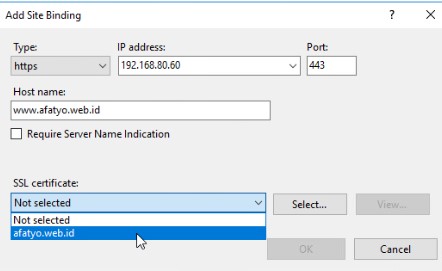
Jika sudah silakan klik “OK”
Check SSL dan lihat hasilnya, jika perlu restart service IIS terlebih dahulu.




